Aivan kuten nimensä osoittaa, "Nollaa verkkoasetukset" on vaihtoehto, joka voi korjata verkkoon liittyvät ongelmat. Heti kun nollaat verkkoasetukset iPhonessa, iPhone-verkko palaa tehdasasetuksiin. Kuten näette, iPhonestasi on 6 palautusvaihtoehtoa, ja jotkut niistä näyttävät olevan todella samanlaisia. Joten miksi ihmisten pitäisi nollaa verkkoasetukset korjata verkkovirheet? Ja mitä eroa on "Nollaa verkkoasetukset" ja muilla valinnoilla? Vain lukea ja oppia.
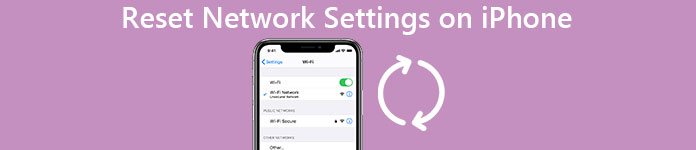
- Osa 1: Kaikki mitä sinun tarvitsee tietää "Nollaa verkkoasetukset"
- Osa 2: Ero "Nollaa verkkoasetukset", "Nollaa kaikki asetukset" ja "Poista kaikki sisällöt ja asetukset"
Osa 1: Kaikki mitä sinun tarvitsee tietää "Nollaa verkkoasetukset"
Kun huomaat, että iPhone-verkko ei toimi, on ensin palautettava verkkoasetukset. Varmista, että et anna väärää salasanaa.
Mitä tarkoittaa verkkoasetusten nollaaminen
Verkkoasetusten palauttaminen on hyödyllinen tapa poistaa viallinen verkko. Sinun ei tarvitse pyytää teknistä tukea. IPhonen verkkoasetusten nollaaminen on helppoa ja verkon asetusten nollaaminen ei poista mitään. Vain aiemmat verkkoasetukset poistetaan, kuten Wi-Fi-salasanat, Wi-Fi-verkon asetukset, nykyiset matkapuhelinverkkoasetukset, Bluetooth-asetukset, VPN-asetukset ja paljon muuta. Jos et löydä sitä, miksi iPhonen verkko ei toimi äkillisesti, voit nollata verkkoasetukset iPhonessa tai iPadissa ratkaistaksesi. Tämän jälkeen sinun täytyy liittyä verkkoon manuaalisesti. Lisäksi voit kirjoittaa joitakin tärkeitä salasanoja ennen verkkoasetusten nollaamista.
Verkkoasetusten palauttaminen iPhonessa
Jos verkko ei toimi odotetulla tavalla, voit poistaa aiemmat verkkoasetukset ja asettaa ne uudelleen. Seuraavien vaiheittaisten ohjeiden avulla voit nollata verkkoasetukset iPhonessa käynnistä iPhone uudelleen verkon oletusasetukset minuutin kuluessa.
Vaihe 1 Avaa Asetukset-sovellus iOS-laitteellasi
Vaihe 2 Napsauta "General" ja vieritä alaspäin valitsemalla "Reset"
Vaihe 3 Napauta Nollaa-sivulla Palauta verkkoasetukset
Vaihe 4 Vahvista palauttaa verkkoasetukset iPhonessa

IPhone palaa oletusasetuksiin. Kaikki verkon asetukset poistetaan, kun muut iOS-tiedot pysyvät ennallaan.
Vianmääritys: iPhone-verkko ei toimi
• iPhone-verkko ei toimi
Kun katsot YouTube-videoita tai jotain muuta, verkko lopettaa joskus. Ja et pysty yhdistämään Wi-Fi-verkkoa uudelleen. Ennen kuin siirryt korjaamoon ammattikäyttöön, voit yrittää palauttaa iPhone-verkon asetukset ensin.
• iPhonea ei voida yhdistää tiettyyn Wi-Fi-verkkoon
Jos sinulla on ongelmia yhdistettäessä iPhonea Wi-Fi-verkkoon iOS 11 -päivityksen jälkeen, voit myös palauttaa iPhonen verkkoasetukset korjattaviksi. Varmista lisäksi, että olet antanut oikean salasanan.
• Näytä "Ei palvelua" iPhonessa
Kun näet "Ei palvelua" iPhonen oikeassa yläkulmassa, voit vaihtaa "Lentokonetila" päälle ja pois päältä ensin. Jos iPhonellasi kestää vielä kauan verkon hakeminen, verkkoasetusten palauttaminen on hyvä ratkaisu korjaa "Ei palvelua" -ongelma.
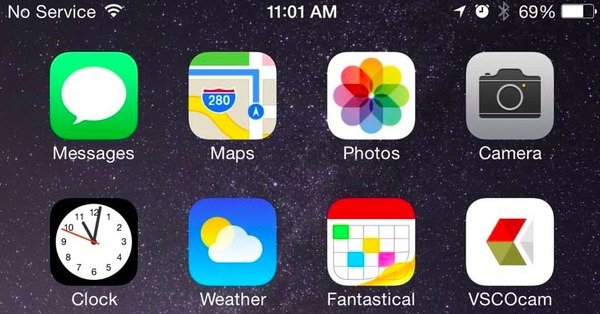
• iPhonea ei voida synkronoida
Kun liität iPhonen tietokoneeseen, se näyttää varoituksen siitä, että iPhoneasi ei voi synkronoida yhteysvirheen vuoksi. Voit nollata verkkoasetukset tai käynnistä tietokone uudelleen korjata tämä ongelma.
Osa 2: Ero "Nollaa verkkoasetukset", "Nollaa kaikki asetukset" ja "Poista kaikki sisällöt ja asetukset"
"Nollaa verkkoasetukset" -merkitys on selitetty yllä. Mutta mikä on suhde "Nollaa verkkoasetukset", "Nollaa kaikki asetukset" ja "Poista kaikki sisällöt"? Voit selvittää tämän ongelman etsimällä oikeat vastaukset seuraavista kappaleista.
Nollaa kaikki asetukset VS Nollaa verkkoasetukset
Nollaa kaikki asetukset on vaihtoehto, joka poistaa kaikki yksityisyysasetuksesi, myös iPhonen verkkoasetukset. IPhone palaa tehdasasetuksiinsa, kun aikaisemmat asennetut sovelluksesi ja ladatut tiedostosi säilyvät ennallaan. Tarkemmin sanottuna "Nollaa verkkoasetukset" on eräänlainen "Nollaa kaikki asetukset". Lisäksi sekä Palauta kaikki asetukset »että« Palauta verkkoasetukset »eivät poista iPhonen tietojasi.
Poista kaikki sisällöt ja asetukset VS Nollaa verkkoasetukset
Ajattele kahdesti ennen kuin poistat iPhonen kaikki sisällöt ja asetukset. Se poistaa iPhonen asetukset, mutta myös kaikki iOS-tiedot. Kyllä, iPhone on tyhjä eikä mitään jäljellä. Vertaa verkkoasetusten palauttamista iPhoneen, poista kaikki sisällöt ja asetukset ovat väkivaltaisempia. Jos iPhonessa ei ole riittävästi tilaa normaaleille toiminnoille, voit harkita, onko poista kaikki iPhonesta tai ei. Siksi "Poista kaikki sisältö ja asetukset" on paljon vakavampi vaihtoehto kuin "Nollaa verkkoasetukset".
| Poista kaikki verkkoasetukset | Ota iPhone takaisin tehdasasetuksiin | Poista kaikki iPhonen tiedostot, kuten sovellukset, videot, valokuvat, musiikki ja paljon muuta | |
|---|---|---|---|
| Nollaa verkkoasetukset | Kyllä | Ei | Ei |
| Nollaa kaikki asetukset | Kyllä | Kyllä | Ei |
| Poista kaikki sisältö ja asetukset | Kyllä | Kyllä | Kyllä |
Suositus: Varmuuskopioi iPhone ennen verkkoasetusten palauttamista
Vaikka iPhone-verkkoasetusten palauttaminen ei poista iPhonen tiedostoja, on myös tärkeää varmuuskopioida iOS-tiedot etukäteen. Voit kokeilla Apeaksoft iOS: n tietojen varmuuskopiointi ja palautus varmuuskopioida iPhone yhdellä napsautuksella. Lisäksi voit esikatsella ja valita, mikä iPhone-tiedosto palautetaan ilman vaivaa.
iOS-tietojen varmuuskopiointi ja palautus
- Yhden napsautuksen avulla voit varmuuskopioida tiedot iPhonesta Windows PC / Maciin
- Esikatsele tietoja varmuuskopioinnin jälkeen tai ennen palautusta
- Palauta iPhone-tiedostot valikoivasti tietokoneeseen
- Tukee vahvasti iPhone 15/14/13/12/11/X/8 Plus/8/7/7 Plus jne.
IPhonen varmuuskopiointi tietokoneeseen
Vaihe 1 Siirry iOS-tietojen varmuuskopiointitilaan
Käynnistä Apeaksoft iOS Data Backup & Restore. Liitä iPhone tietokoneeseen USB-kaapelilla. Etsi "iOS Data Backup" -tila. Ja sitten iPhone tunnistetaan automaattisesti.

Vaihe 2 Valitse skannattavat tiedostotyypit
Sen jälkeen näet kaikki tiedostotyypit, jotka haluat varmuuskopioida havaitsemisen jälkeen. Merkitse ne ja paina "Seuraava" siirtyäksesi eteenpäin.

Vaihe 3 Varmuuskopioi iPhone tietokoneellesi
Vahvista varmuuskopion polku. Paina "Varmuuskopiointi" -painiketta, jos haluat varmuuskopioida iPhonen tiedot tietokoneelle ilman tietojen menetystä.

Tänä aikana voit nollata verkkoasetukset tai jopa poistaa kaikki sisällöt ja asetukset korjataaksesi iPhone-virheet. Kaikkien tärkeiden iPhonen asiakirjojen ja tiedostojen varmuuskopioinnilla ei enää menetetä tietoja.








